先自我介绍一下,小编浙江大学毕业,去过华为、字节跳动等大厂,目前阿里P7
深知大多数程序员,想要提升技能,往往是自己摸索成长,但自己不成体系的自学效果低效又漫长,而且极易碰到天花板技术停滞不前!
因此收集整理了一份《2024年最新大数据全套学习资料》,初衷也很简单,就是希望能够帮助到想自学提升又不知道该从何学起的朋友。





既有适合小白学习的零基础资料,也有适合3年以上经验的小伙伴深入学习提升的进阶课程,涵盖了95%以上大数据知识点,真正体系化!
由于文件比较多,这里只是将部分目录截图出来,全套包含大厂面经、学习笔记、源码讲义、实战项目、大纲路线、讲解视频,并且后续会持续更新
如果你需要这些资料,可以添加V获取:vip204888 (备注大数据)

正文
✨ 2.1 开启数据库监听
postgresql.conf和pg_hba.conf这两个文件很重要。
postgresql.conf为参数文件,pg_hba.conf是黑白名单,在修改之前最好做一下备份。
[root@jeames ~]# find / -name postgresql.conf
/opt/software/openGauss/data/single_node/postgresql.conf
/var/lib/pgsql/15/data/postgresql.conf
[root@jeames ~]# find / -name pg\_hba.conf
/opt/software/openGauss/data/single_node/pg_hba.conf
/var/lib/pgsql/15/data/pg_hba.conf
[root@jeames ~]# cd /opt/software/openGauss/data/single\_node
[root@jeames single_node]# cp postgresql.conf /opt
[root@jeames single_node]# cp pg\_hba.conf /opt
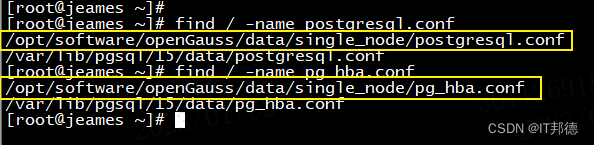
📢📢📢 修改postgresql.conf
切换到omm用户,修改postgresql.conf配置项ssl 为off,配置项ssl前面的#号去掉
[root@jeames ~]# su - omm
[omm@jeames ~]$ cd /opt/software/openGauss/data/single_node
[omm@jeames single_node]$ vi postgresql.conf

修改postgresql.conf配置项listen_addresses
将 listen_addresses = ‘localhost’ 修改为 listen_addresses = ‘localhost,192.168.0.95’
其中192.168.0.95 为openGauss所在服务器实际的IP。
注意, 配置项listen_addresses 前面的#要去掉,逗号为英文逗号。
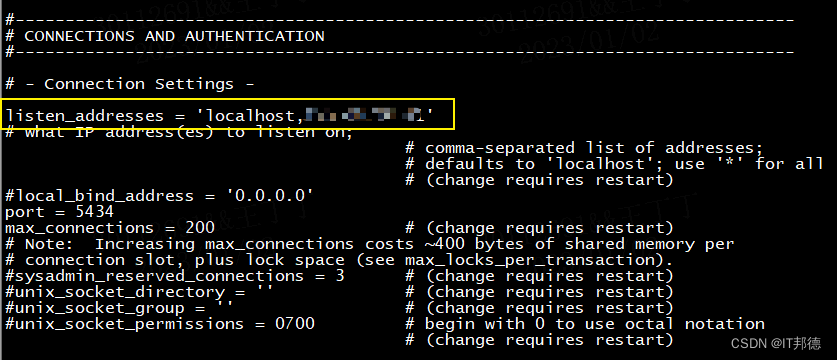
企业版openGauss也提供了命令可以直接修改:
gs_guc reload -N opengauss -I all -c “listen_addresses=‘localhost,192.168.0.95’
其中opengauss 替换为实际的数据库名称,192.168.0.95替换为实际的数据库IP
📢📢📢 修改pg_hba.conf
增加IP远程访问连接许可
host all all 0.0.0.0/0 sha256
此外,企业版openGauss也提供了命令可以直接修改
gs_guc set -N all -I all -h “host all all 0.0.0.0/0 sha256” \
[root@jeames ~]# find / -name pg\_hba.conf
/opt/software/openGauss/data/single_node/pg_hba.conf
/opt/pg_hba.conf
/var/lib/pgsql/15/data/pg_hba.conf
[root@jeames ~]# vi /opt/software/openGauss/data/single\_node/pg\_hba.conf
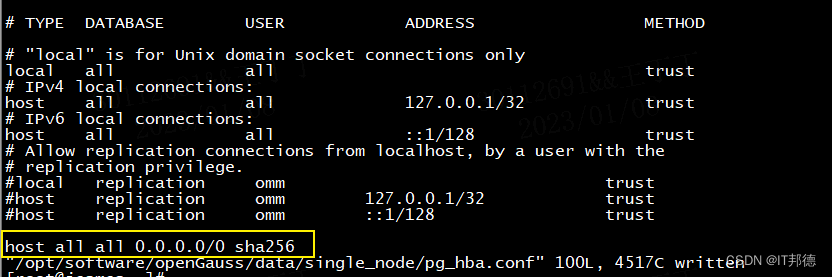
📢📢📢 重启数据库
方法1:
[root@jeames ~]# su - omm
--关闭
[omm@jeames ~]$ gs_om -t stop
--启动
[omm@jeames ~]$ gs_om -t start
启动成功回显启动成功。
方法2:
极简版用下面命令重启,根据实际情况替换。
gs_ctl restart -D /opt/software/openGauss/data/single_node/
✨ 2.2 业务用户创建
在openGauss创建业务用户并赋予权限
[omm@jeames ~]$ gsql -d postgres -p 5434
openGauss=# CREATE USER mesdb PASSWORD ‘Gauss@123’;
openGauss=# GRANT ALL PRIVILEGES TO mesdb;
openGauss=# \du

✨ 2.3 java环境
Java 版本要求1.8 及以上
[root@jeames ~]# rpm -qa | grep openjdk
–服务器上有自带的jdk卸载
[root@jeames ~]# yum -y remove openjdk
1)解压安装包
[root@jeames ~]# cd /soft
[root@jeames ~]# tar -zxf jdk-8u261-linux-x64.tar.gz -C /usr/lib/java
[root@jeames soft]# ll /usr/lib/java/jdk1.8.0\_261
total 25668
drwxr-xr-x 2 10143 10143 4096 Jun 18 2020 bin
-r--r--r-- 1 10143 10143 3244 Jun 18 2020 COPYRIGHT
drwxr-xr-x 3 10143 10143 4096 Jun 18 2020 include
-rw-r--r-- 1 10143 10143 5219010 Jun 18 2020 javafx-src.zip
-rw-r--r-- 1 10143 10143 195 Jun 18 2020 jmc.txt
drwxr-xr-x 6 10143 10143 4096 Jun 18 2020 jre
drwxr-xr-x 4 10143 10143 4096 Jun 18 2020 legal
drwxr-xr-x 4 10143 10143 4096 Jun 18 2020 lib
-r--r--r-- 1 10143 10143 44 Jun 18 2020 LICENSE
drwxr-xr-x 4 10143 10143 4096 Jun 18 2020 man
-r--r--r-- 1 10143 10143 159 Jun 18 2020 README.html
-rw-r--r-- 1 10143 10143 424 Jun 18 2020 release
-rw-r--r-- 1 10143 10143 21005583 Jun 18 2020 src.zip
-rw-r--r-- 1 10143 10143 190 Jun 18 2020 THIRDPARTYLICENSEREADME-JAVAFX.txt
-r--r--r-- 1 10143 10143 190 Jun 18 2020 THIRDPARTYLICENSEREADME.txt
2)vi打开 vi /etc/profile,在末尾位置放置下面的代码
export JAVA\_HOME=/usr/lib/java/jdk1.8.0_261
export JRE\_HOME=${JAVA\_HOME}/jre
export CLASSPATH=.:${JAVA\_HOME}/lib:${JRE\_HOME}/lib:$CLASSPATH
export JAVA\_PATH=${JAVA\_HOME}/bin:${JRE\_HOME}/bin
export PATH=$PATH:${JAVA\_PATH}
3)运行source /etc/profile
4)查看java -version
[root@hfrptdb1 soft]# java -version
java version "1.8.0\_261"
Java(TM) SE Runtime Environment (build 1.8.0_261-b12)
Java HotSpot(TM) 64-Bit Server VM (build 25.261-b12, mixed mode)

📣 3.Data Studio配置
Data Studio系统要求:
CPU x86 64位
可用内存 1GB,可用磁盘1G以上
操作系统 Windows 7,Windows 10,Windows 2012/2016
支持的openGauss版本:1.0.1及之后版本
JAVA 版本要求1.8 及以上,可以使用Oracle或者Huawei JDK 。
步骤 1
下载载链接:https://opengauss.org/zh/download/
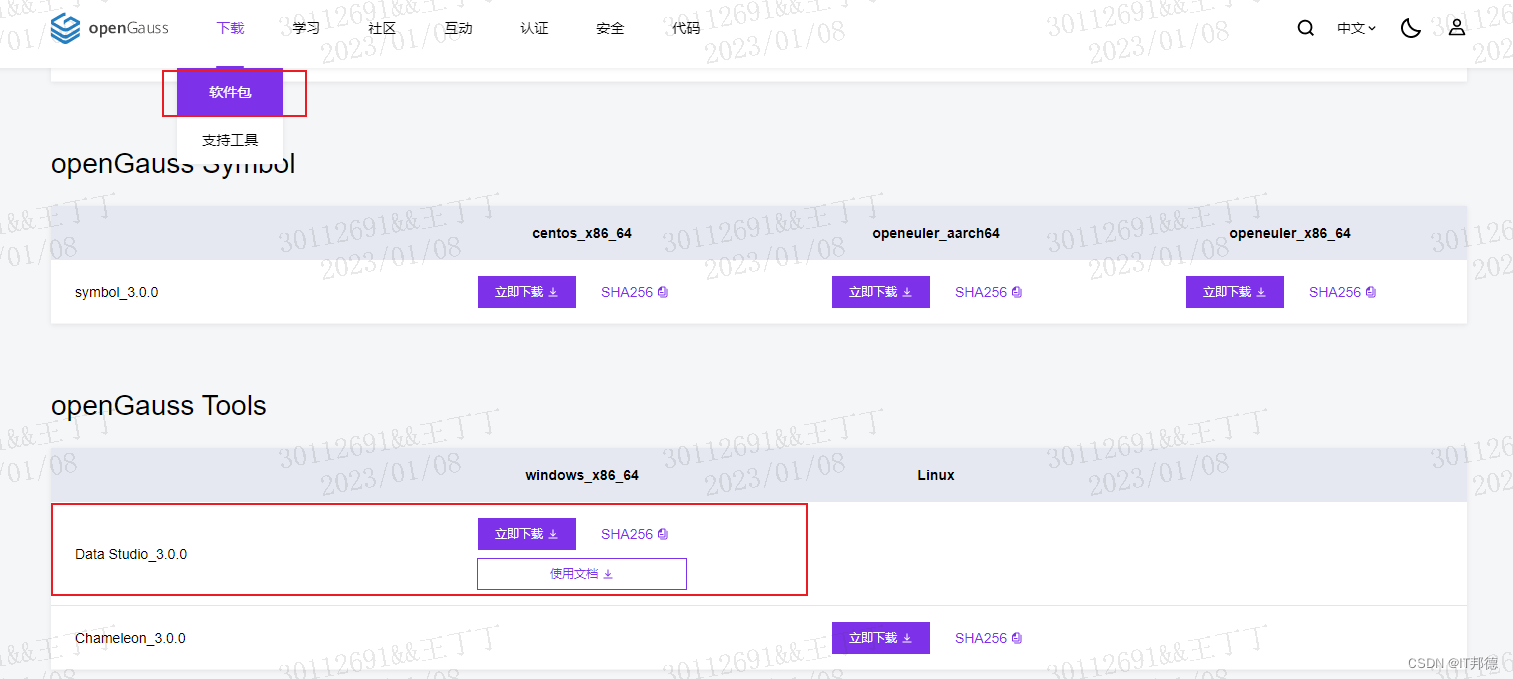
步骤 2解压DataStudio_win_64.zip到本地
步骤 3找到Data Studio的解压目录,双击Data Studio.exe。
如果安装了jdk环境,此时会自动打开创建新连接的窗口,按照要求填写配置项即可
注意:名称自己定,主机和端口号为openGauss的服务器IP和安装时配置的端口,连接用户不能用omm)及对应密码。
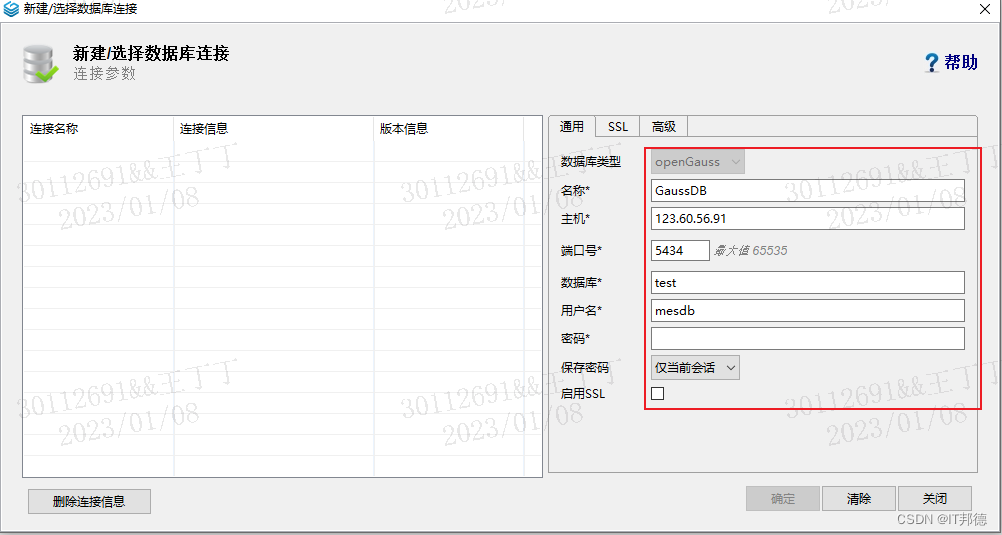
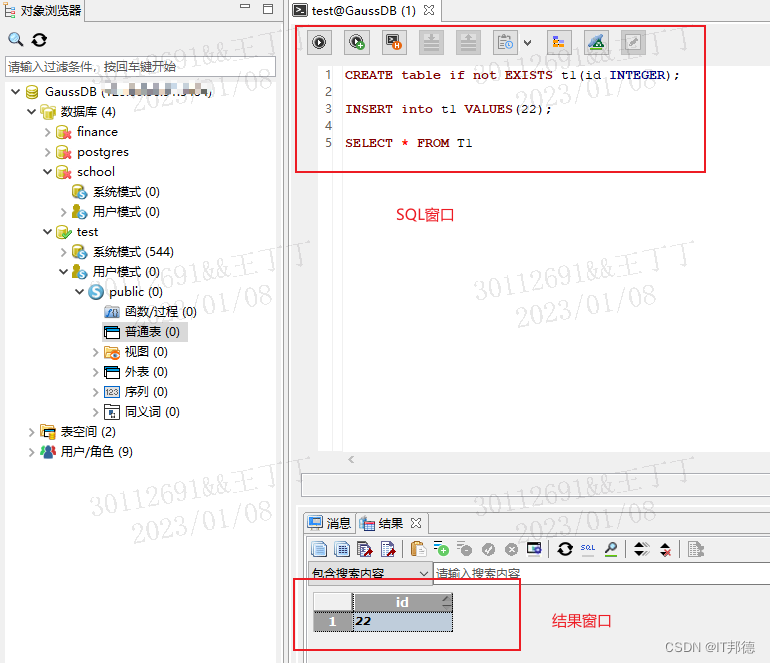
📣 4.DBeaver配置
下载DBeaver : https://dbeaver.io/download
网上学习资料一大堆,但如果学到的知识不成体系,遇到问题时只是浅尝辄止,不再深入研究,那么很难做到真正的技术提升。
需要这份系统化的资料的朋友,可以添加V获取:vip204888 (备注大数据)

一个人可以走的很快,但一群人才能走的更远!不论你是正从事IT行业的老鸟或是对IT行业感兴趣的新人,都欢迎加入我们的的圈子(技术交流、学习资源、职场吐槽、大厂内推、面试辅导),让我们一起学习成长!
e8b3a.png)
网上学习资料一大堆,但如果学到的知识不成体系,遇到问题时只是浅尝辄止,不再深入研究,那么很难做到真正的技术提升。
需要这份系统化的资料的朋友,可以添加V获取:vip204888 (备注大数据)
[外链图片转存中…(img-fHGoI5R3-1713349038686)]
一个人可以走的很快,但一群人才能走的更远!不论你是正从事IT行业的老鸟或是对IT行业感兴趣的新人,都欢迎加入我们的的圈子(技术交流、学习资源、职场吐槽、大厂内推、面试辅导),让我们一起学习成长!








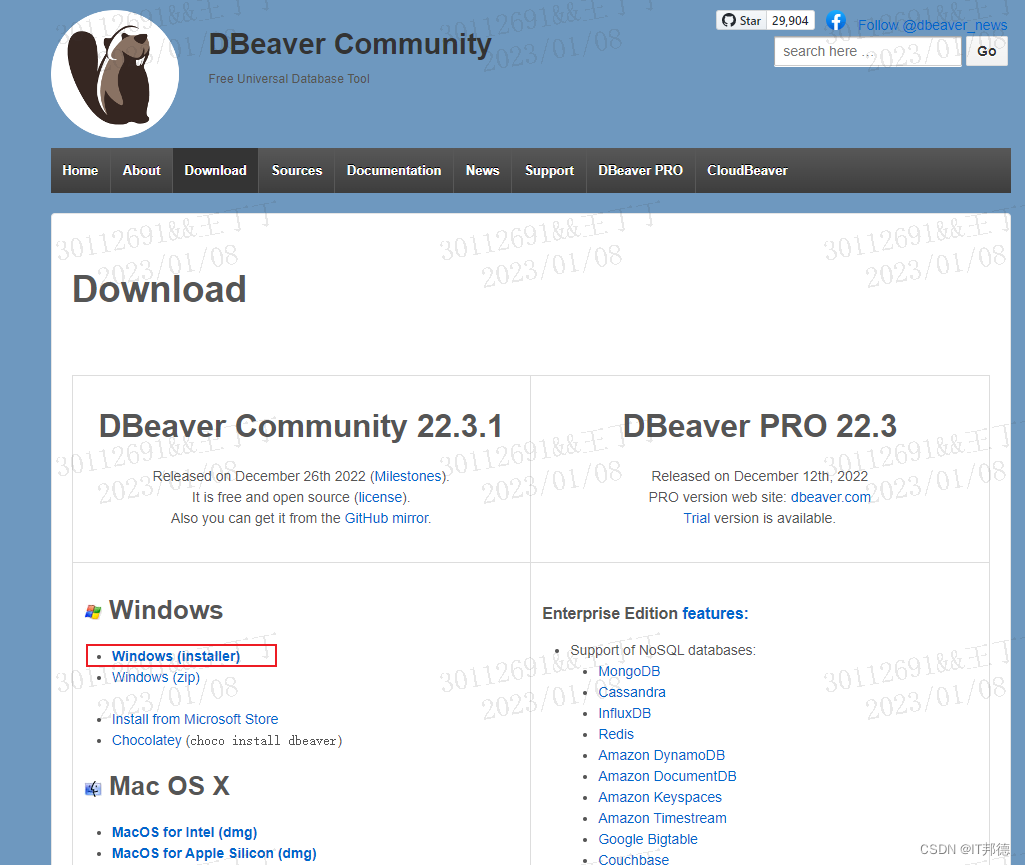














 1101
1101

 被折叠的 条评论
为什么被折叠?
被折叠的 条评论
为什么被折叠?








